Как зарегистрироваться в Одноклассниках — Пошаговая инструкция 2018 – Лайфхакер
Среди множества социальных сетей в интернет-пространстве одной из самых популярных является «Одноклассники».
В Одноклассниках ежедневно регистрируются граждане всего мира от мала до велика. Здесь вы можете найти своих друзей, с которыми давно потеряли связь, познакомиться с новыми людьми. Это могут быть как соотечественники, так и иностранцы. А большое количество приложений в Одноклассниках даст вам возможность интересно проводить свой досуг.
Здесь же вы сможете слушать любимую музыку, просматривать самые интересные видео, загружать фотографии и, конечно, общаться с друзьями. И все это абсолютно бесплатно.
Если у вас возник вопрос, как зарегистрироваться в Одноклассниках и как создать свою страницу в Одноклассниках, прочитав эту статью, вы найдете ответы на свои вопросы. Итак, рассмотрим эту несложную процедуру.
Содержание
- 1 Как зарегистрироваться в Одноклассниках
- 2 Как заполнить страницу в Одноклассниках
- 3 Как заполнить профиль в Одноклассниках
- 4 Как удалить аккаунт в Одноклассниках
- 5 Как удалить страницу в Одноклассниках с телефона
Как зарегистрироваться в Одноклассниках
В строке поиска в вашем браузере введите слово «Одноклассники».
Вы увидите ссылку для входа в социальную сеть. Нажав на результат поиска «Одноклассники», в правом верхнем углу у вас появится окно, где вы увидите слово «регистрация».
Курсором «мышки» наводите на это слово, нажимаете и увидите перед собой два поля: страна и номер телефона.
В поле «Страна» указываете, соответственно, страну, в которой вы проживаете. В следующем поле указываете свой номер телефона, на который администрация «Одноклассников» пришлет вам код для регистрации.
При получении этого кода, вписываете его в строку с названием «код из sms» и нажимаете «Далее».
Логином вашей страницы в Одноклассниках будет Ваш номер телефона. А вот пароль нужно придумать. Придумайте надежный пароль, не слишком сложный для вас, дабы не забыть его. Никому не сообщайте свой пароль. Если забудете или потеряете пароль — не переживайте, его можно будет восстановить. После введения пароля снова нажимаете «Далее».
Следующий шаг — заполняем анкету (имя, фамилия, дата рождения).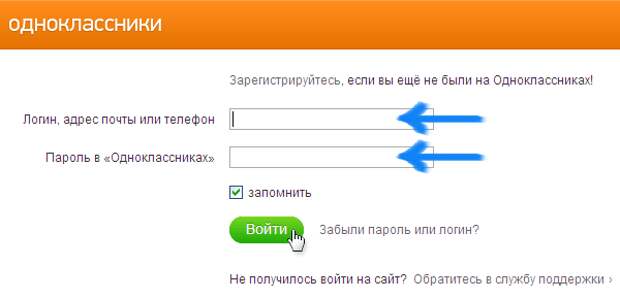 Чтобы вас нашли ваши бывшие одноклассники, сослуживцы, коллеги – лучше вводить ваши подлинные данные.
Чтобы вас нашли ваши бывшие одноклассники, сослуживцы, коллеги – лучше вводить ваши подлинные данные.
Рекомендуем посмотреть видео по теме:
https://www.youtube.com/watch?v=YYS3Eleetb4
Как заполнить страницу в Одноклассниках
После сохранения введенных данных перед вами будет аккаунт — Ваша личная страница в сети «Одноклассники». Для узнаваемости добавляем фото.
Загрузить можете любимую фотографию или же просто понравившееся изображение. Далее можете начать поиск своих друзей, вводя их данные (имя и фамилию).
Как заполнить профиль в Одноклассниках
Чтобы Ваш профиль выглядел не только красочно, ярко, но чтобы вам было интереснее – заполняем профиль. Добавляйте как можно больше фотографий, событий, новостей, музыки, видео, делитесь ими с друзьями, обменивайтесь мнениями. Вы можете подписаться на любые интересные для Вас группы, начиная от новостей и до инструкций по ремонту квартиры.
В своей ленте новостей вы автоматически будете видеть публикации этих групп
В верхней части своей страницы увидите следующие разделы: «Сообщения», «Обсуждения», «Группы», «Оповещения», «Гости», «События», «Музыка».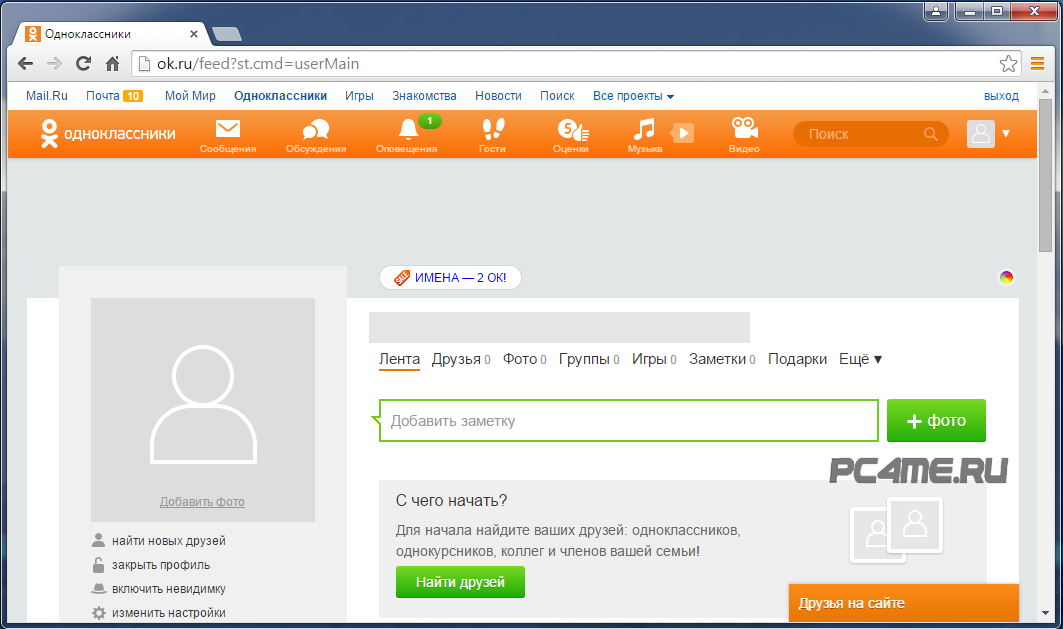 В разделе обсуждения увидите комментарии своих друзей. Раздел «Гости» показывает, кто заходил «в гости» на Вашу страницу. Также можете играть в различные игры в режиме онлайн, читать новости, познавать все интересное в мире.
В разделе обсуждения увидите комментарии своих друзей. Раздел «Гости» показывает, кто заходил «в гости» на Вашу страницу. Также можете играть в различные игры в режиме онлайн, читать новости, познавать все интересное в мире.
После заполнения профиля страница станет яркой, интересной, привлекательной. Здесь будут отображаться все оповещения и новости.
Как удалить аккаунт в Одноклассниках
Если же вы по той или иной причине решили покинуть данную социальную сеть, но не знаете, как удалить профиль в Одноклассниках, вам необходимо выполнить следующие простые действия.
- Переходите в самую нижнюю часть своей страницы и находите там «Регламент»;
- Нажав на регламент, вы увидите «кнопку» «Отказаться от услуг». Нажимаете на нее;
- После указания причины удаления аккаунта и введения пароля своей страницы, нажимаете кнопку «Удалить».
Теперь Ваша страница будет удалена из Одноклассников.
Как удалить страницу в Одноклассниках с телефона
Чтобы удалить страницу в Одноклассниках с телефона, вам нужно выполнить те же действия: нажать «Регламент», указать причины удаления аккаунта, ввести свой пароль и, собственно, удалить страницу в Одноклассниках.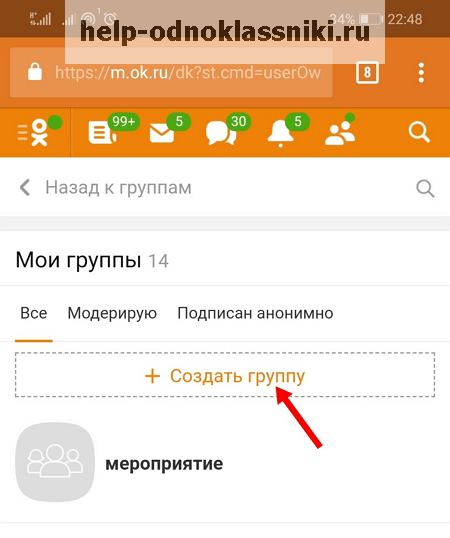
При желании восстановить ее можно будет в течение 90 суток. По истечению этого времени восстановление будет недоступно, но Вы всегда сможете зарегистрироваться снова.
Если у Вас остались какие-либо вопросы по регистрации, сервису, удалению аккаунта в Одноклассниках, вы всегда сможете обратиться в службу поддержки.
Приятного Вам общения и времяпровождения на «Одноклассниках»!
Как зайти на свою страницу в одноклассниках
Главная » Одноклассники » Как зайти на свою страницу в одноклассниках
Способы зайти в одноклассники на свою страницу и редактировать профиль
Одноклассники – одна из популярных социальных сетей, которой пользуются миллионы людей не только на территории России, а и в других странах. Сайт одноклассники прост в навигации и использовании, поэтому на его страницах с легкостью могут общаться люди разного возраста.
Первоначальной была идея создать сайт, чтобы люди смогли найти своих одноклассников или однокурсников, связь с которыми была когда-то прервана.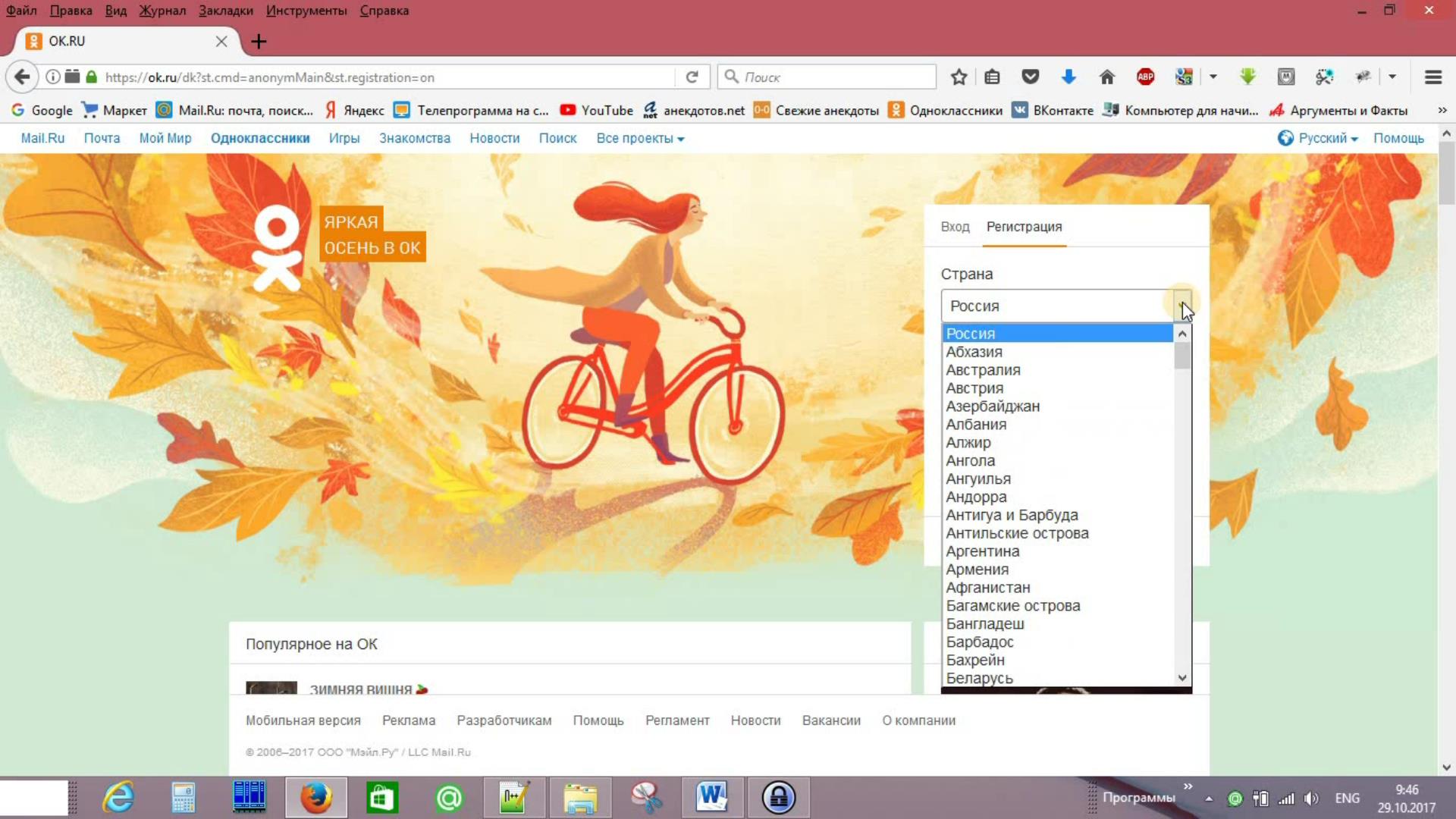 Сейчас сайт одноклассники хорошо развит, и на нем можно не только общаться, еще слушать музыку, играть в различные игры и смотреть видеозаписи.
Сейчас сайт одноклассники хорошо развит, и на нем можно не только общаться, еще слушать музыку, играть в различные игры и смотреть видеозаписи.
____________________________
Содержание
Способ 1: Регистрация
Чтобы зарегистрировать страничку на сайте одноклассники, необходимо выполнить следующие несложные действия:
В первую очередь следует зайти на главную страничку официального сайта одноклассники.
- В правом верхнем углу сайта располагается окошко, с помощью которого можно войти на него.
- В этом же окошке можно увидеть зеленую надпись «Регистрация», на которую необходимо кликнуть мышкой.
- Дальше перед вами откроется окно регистрации, в которое необходимо ввести свои настоящие данные: имя, фамилию, пол, возраст, страну и город проживания.
- В завершение регистрации необходимо указать своей е-мейл и придумать надежный пароль для входа на будущую страничку.
- После того, как вы нажнете кнопку «зарегистрироваться», вам откроется собственная страничка и появится предложение ввести ваш номер мобильного телефона, что делать совершенно не обязательно.

- Начать работу с сайтом можно с поиска одноклассников, знакомых и друзей при помощи специального поиска, в котором можно указать мельчайшие детали о желаемом человеке.
Наверх
Способ 2: Вход в профиль
Войти в свой профиль на сайте одноклассники можно несколькими способами:
- В вашем браузере следует ввести в поисковую строку адрес сайта. После этого вам откроется сайт одноклассники с окошком входа в верхнем правом углу. Чтобы войти на страничку необходимо ввести свой логин, номер телефона или е-мейл, а также пароль для входа на сайт и нажать клавишу «войти».
Если вы не помните пароль от своей странички на сайте одноклассники, рядом с клавишей «войти» есть надпись «забыли пароль?», на которую вам следует кликнуть мышкой. Для восстановления пароля, сайт предложит вам ввести ваш е-мейл и код с картинки. На е-мейл вам пришлют код, чтобы ввести его в окошке и подтвердить запрос. Далее вам необходимо придумать себе новый пароль, и вы снова сможете зайти на страницу.
 Если письмо не приходит в течение 5 минут, можно отправить запрос на восстановление заново.
Если письмо не приходит в течение 5 минут, можно отправить запрос на восстановление заново.- Войти на сайт одноклассники с мобильного устройства можно таким же образом, как и с компьютера.
- Если вы хотите зайти на свою страничку с чужого компьютера, вам необходимо ввести логин и пароль и перед тем, как нажать клавишу «войти», убрать галочку с надписи «запомнить меня», чтобы автоматически ваши данные не сохранились.
- Если ваша страничка была заблокирована по подозрению на взлом или за нарушения правил пользования сайтом, вам необходимо восстановить доступ к ней при помощи мобильного телефона, указания своих данных при регистрации или проверки по угадыванию 5 ваших друзей.
Если вы случайно удалили свой профиль на сайте одноклассники, его уже нельзя будет восстановить.
Наверх
Способ 3: Редактирование профиля
Редактирование своего профиля может включать в себя несколько разделов, о которых полезно знать подробнее.
Чтобы отредактировать свои личные данные, в правом верхнем углу вы должны нажать на стрелочку, которая находится возле миниатюры вашей фотографии.
 В появившемся списке требуется нажать кнопку «изменить настройки». Вы можете отредактировать свои данные, которые вводили при регистрации, а также сменить по желанию пароль для входа.
В появившемся списке требуется нажать кнопку «изменить настройки». Вы можете отредактировать свои данные, которые вводили при регистрации, а также сменить по желанию пароль для входа.- Помимо основных, вы можете изменить публичные настройки и уведомления на свое усмотрение.
- С левой стороны сайта можно поместить свою фотографию. Для этого необходимо нажать под иконкой надпись «добавить фото». Перед вами откроется окно для выбора фотографии со своего компьютера.
- Когда ваша фотография будет размещена на сайте, кликнув на нее мышкой, вы увидите в нижнем углу надпись «еще», нажав на которую можно выбрать раздел для редактирования своего фото. К фотографии можно добавить описание, повернуть ее в любую сторону или отметить на ней друзей.
- Пользуясь своим профилем, вы можете редактировать свои аудио и видео записи, путем добавления их к себе на страничку с сайта или загружая со своего компьютера.
На сайте можно сделать профиль закрытым и даже невидимым для других людей. Как же это сделать?
Как же это сделать?
Закрытый профиль.
Ваш профиль будет доступным только для людей, входящих в список друзей. Те люди, которые в него не входят, не смогут отправить сообщение вам, посмотреть фотографии и так далее. Единственное, они смогут отправить подарок. Чтобы ваш профиль стал открытым для таких людей, им нужно с вами подружиться.
Для активации услуги необходимо нажать курсором мышки на ссылку «еще». Она находится с правой стороны от фотографии профиля. Затем следует выбрать пункт меню «настройки» и нажать «закрыть профиль», подтвердить действие. Такая услуга является платной и за нее можно расплатиться Оками.
Режим «Невидимка».
Это тоже платная услуга, однако, она подключается на определенное время – от 10 до 50 дней на выбор. По истечению времени услугу можно будет вновь продлить. По желанию, ее можно отключить в любой момент. Включается услуга нажатием ссылки «включить невидимку». Место ее нахождения под фотографией профиля. Затем необходимо выбрать способ оплаты и следовать дальнейшим указаниям.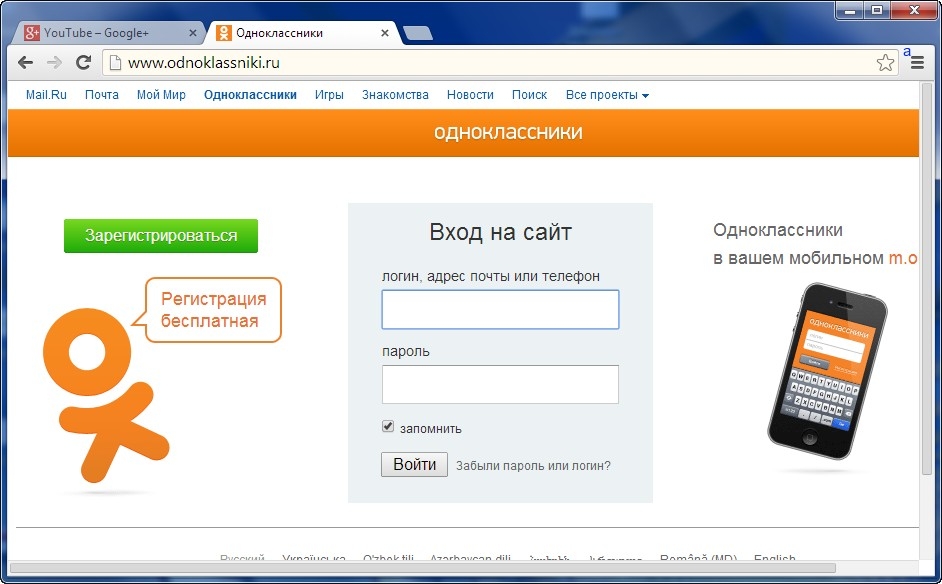 В то же время оплатить услугу можно Оками.
В то же время оплатить услугу можно Оками.
И самое важное, что при возникновении любых вопросов, всегда можно обратиться в службу поддержки. При обращении в службу необходимо наиболее детально составить просьбу или вопрос, это позволит в самые сжатые сроки получить грамотный и исчерпывающий ответ.
Наверх
Видео
Наверх
Не могу войти в Одноклассники — что делать?
Нередко владельцы аккаунтов популярной социальной сети ищут ответ на запрос: почему не могу зайти в одноклассники со своего компьютера? Решение проблемы зависит в первую очередь от того, что мешает авторизоваться на ресурсе.
Важно! Предварительно рекомендуется проверить работает ли Интернет, убедиться, что другие сайты загружаются нормально.
Когда Интернет работает нормально, а не загружается страница именно одноклассников, то надо искать выход из этой ситуации и определять, что делать. Рассмотрим наиболее распространенные ситуации и разберемся, как их решить и попасть на свою страницу. Блокировка социальных сетей
Блокировка социальных сетей
Не стоит искать решение проблемы «не могу зайти на свою страницу в одноклассниках», когда используется служебный компьютер. Вероятнее всего доступ к отвлекающим от работы сайтам перекрыт системным администратором. Обойти подобный запрет и обмануть его вряд ли получится. Хотя, решение все-таки есть: попросить админа напрямую или установить анонимайзер.
Как правило, просматривая странички в сети Интернет, пользователь передает ресурсам свой IP-адрес, название провайдера. Анонимайзер выступает некоторым посредником между пользователем и посещаемым им сайтом. Но у подобного софта есть ряд недостатков, с которым необходимо ознакомиться:
- Бесплатные программы в большинстве случаев несут с собой вирусы.
- Невозможность участвовать в различных голосованиях, писать комментарии на некоторых сайтах. Это объясняется тем, что для подобных действий требуется IPадрес.
- Низкая скорость загрузки страниц.
- Высокий риск кражи паролей от аккаунтов.

Проверка антивирусом
Один из самых распространенных случаев – распространение на персональном компьютере вирусов, вредоносных программ. Именно они не позволяют пользователю попасть на любимый сайт и заставляют искать решение проблемы «не могу войти в одноклассники». Чтобы почистить систему нужно выполнить полную проверку, запустив установленный антивирус и допустив удаление опасных объектов.
Если на компьютере не был ранее установлен антивирусный софт, то это придется незамедлительно исправить. Допустимо воспользоваться следующими программами:
- бесплатная версия Kaspersky;
- AVAST;
- AVG;
- Avira.
Для лицензионных версий программного обеспечения можно воспользоваться антивирусом Майкрософт.
Проблемы с подключением к сети
В тех случаях, когда internet подключен, трафика для общения на ресурсе достаточно, то рекомендуется провести установку DNS «по умолчанию». Нужно сравнить рекомендованные DNS в техподдержке сайта с рекомендованными провайдером.
Совет! Иногда проблема решается заменой в адресной строке привычного адреса сайта на www.odnoklassniki.ru.
Замена браузера
Проблемы с входом могут возникнуть и из-за браузера. В таких случаях, чаще всего, отображается сообщение «веб страница недоступна». В первую очередь следует обновить привычный интернет-обозреватель. Это делается за считанные минуты, обновления реально найти на официальных сайтах.
Если указанные действия не помогли, то рекомендуется попробовать открыть страничку под своим логином и паролем в любом другом браузере. Как показывает практика, подобная проблема возникает со стандартным Internet Explorer,
Файл hosts
Если не удается зайти ни в одну соц.сеть, и сайт пишет неверный логин или пароль, то, вероятнее всего, причина скрыта в системном файле под названием «hosts». Располагается он в папке C:\Windows\System32\drivers\etc. Чтобы проверить, не содержится ли в нем запрет, документ потребуется открыть через текстовый редактор.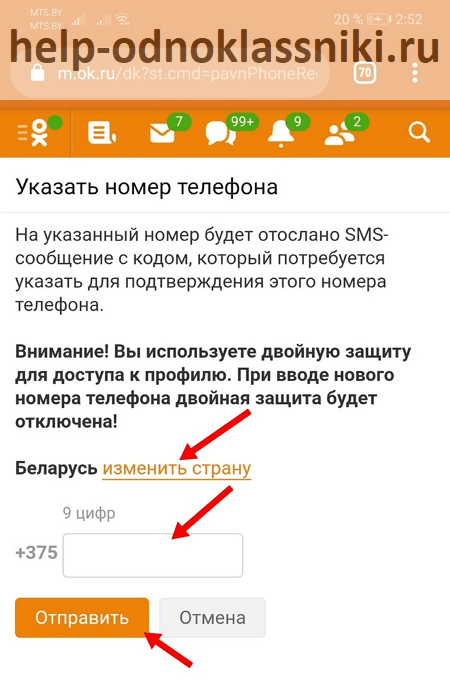
Если в контексте обнаружен адрес ресурса, на который не получается войти, то проблема кроется именно здесь. Есть несколько способов исправления данной ситуации:
- Всю лишнюю информацию необходимо удалить.
- Перезаписать всю папку (копировать абсолютно все содержащиеся в ней файлы) со «здорового» компьютера.
- Восстановить систему. Для этого потребуется войти в «Параметры персонального компьютера», выбрать пункт «Обновление и восстановление» и кликнуть на подпункте «Восстановление без удаления файлов».
- Воспользоваться утилитой Dr.Curelt. Софт позволит быстро выявить и исправить неполадку, заодно проверив систему на наличие вирусов и очистив.
Забытый пароль
Если пароль и логин вводятся неправильно, то зайти на сайт социальной сети не получится. В таком случае система будет выдавать соответствующее оповещение. Решение проблемы со входом можно найти, кликнув по ссылке на форме авторизации «Забыли пароль?». Пользователю предлагается несколько способов его восстановления, достаточно просто следовать инструкциям.
Внимание! Оповещение, сообщающее владельцу аккаунта, что веден неправильный пароль, может быть следствием действий вируса. Прежде чем начинать восстановление рекомендуется попробовать зайти с данным логином и паролем с другого устройства.
Заблокированный аккаунт
Если не полностью загружается страница в одноклассниках, то она может быть заблокирована администратором сайта. Это делается с целью предотвращения завладения странички мошенниками. Чтобы снять блокировку необходимо кликнуть по кнопке «Разблокировать» и следовать рекомендациям.
Совет! Если нет доступа в социальную сеть, стоит попробовать войти на сайт Одноклассники через чужой компьютер или с телефона и сменить пароль доступа. Это объясняется тем, что мошенники способны отстранить персональный девайс владельца аккаунта от сайта, рассылая тем временем спам различного содержания.
Удаленный профиль
Нередко пользователи удаляют свой аккаунт в социальных сетях. В таком случае авторизоваться невозможно. Теперь потребуется новая регистрация на сайте.
Теперь потребуется новая регистрация на сайте.
Утерянная страница
В случае если при входе на сайт отображается надпись «undefined», то страница была утеряна из базы. В такой ситуации единственный выход – писать о проблеме в техническую поддержку сайта. Данный вопрос решает только администрация.
Проблемы на сервере
Проблемы с доступом к аккаунту зачастую вызваны проведением работ на сервере сайта. Достаточно подождать некоторое время и страничка нормально загрузится в полном объеме.
Совет! Убедиться, что проблема именно на сервере, попытавшись войти на сайт с другого устройства. Если произвести вход нельзя, то надо просто подождать. Переустановка операционной системы
Переустановка операционной системы как выход из возникшей ситуации рассматривается в следующих случаях:
- Все указанные выше способы не помогли войти в социальную сеть «Одноклассники» с персонального компьютера.
- Вход с мобильного устройства или чужого ПК осуществляется без вопросов.

- Не удается выполнить вход в персональный аккаунт на подобных сайтах (В Контакте, Facebook).
Установку можно провести самостоятельно, воспользовавшись «вшитой» версией ОС на компьютере, флэш-накопителем, диском. Или же обратиться к профессионалам в данной области.
Внимание! Не стоит торопиться с кардинальным методом. При переустановке, скорее всего, будет утеряна информация с жесткого диска. Выполнять все действия нужно осторожно, а лучше обратиться к специалистам.
Заключение
Для того чтобы избежать проблем с доступом к своей страничке следует хранить пароль от нее в надежном месте, регулярно проверять компьютер на наличие вредоносных программ, обновлять браузеры и не посещать подозрительные Интернет-ресурсы.
Соцсеть Одноклассники: вход на «Мою страницу»
Найти вход на мою страницу в Одноклассниках — довольно частое желание пользователей, и это не беда! Вы немного растерялись, но наша подробная инструкция поможет найти свой аккаунт быстро и непринужденно.
Зайдите на сайт Одноклассники: это можно сделать либо через кнопку, которая расположена выше, либо вы можете самостоятельно ввести в строке браузера — ok.ru или Odnoklassniki.ru.
В точности до буквы проверьте написание названия сайта! Поскольку мошенники часто создают подделки, которые отличаются буквально на символ, но вы попадаете не на сайт соцсети, а на ложный портал. Например, совершенно незаметно вам могут подсунуть Odnoklassnik.ru, а не Odnoklassniki.ru. Заметили разницу? Вот так войдете на первый вариант, введете логин и пароль — и они уже в руках злоумышленника. То есть ваш аккаунт без труда взломают и будут использовать на своё усмотрение.
Кроме того, помните! Что вход на «Мою страницу» социальной сети ок ru вы должны делать только бесплатно! Если вам предлагают отправить SMS, чтобы якобы разблокировать аккаунт, то с вашего телефона просто снимут энную сумму денег. Такие предложения распространяют только мошеннические сайты.
Разберем 4 основные ситуации по входу на «Мою страницу», для решения которых мы вам поможем:
- Если вы до этого уже заходили на свою страницу с данного компьютера, то, скорее всего, после нажатия кнопки или ввода адреса просто попадете именно на неё.
 То есть, уже на этом этапе вы достигните своей цели!
То есть, уже на этом этапе вы достигните своей цели! - Если вы раньше не были зарегистрированы на Однокласники ру, то прежде чем войти в свой аккаунт, вам предстоит создать «Мою страницу», на данном этапе вам нужно переключится на нашу статью, которая посвящена именно этому: как зарегистрироваться.
- Если вам выдалась минутка зайти в Одноклассники с чужого компьютера и не хотелось бы, чтобы кто-то потом случайно смог на нее тоже войти, то в этом поможет наша статья о том, как войти на Мою страницу с другого компьютера.
- Если вы за своим компьютером, но сделали выход со своей страницы при предыдущем сеансе, то именно в этой статье мы расскажем, как снова туда войти.
Инструкция: вход на «Мою страницу» в Одноклассниках
- Пройдя по кнопке в начале статьи вы совершили вход на сайт ок ру, принадлежащий социальной сети Одноклассники. В правом верхнем углу есть форма для заполнения.
- В верхней строке нужно указать логин, адрес почты или номер телефона (вспомните, что вы писали в прошлый раз).
 Если вы забыли свой логин, то с этим поможет справиться наша статья: вход на «Мою страницу» без логина.
Если вы забыли свой логин, то с этим поможет справиться наша статья: вход на «Мою страницу» без логина. - Во второй строке нужно указать пароль, который вы придумывали для защиты своей страницы. Если вы забыли пароль, то почитайте нашу статью о том, как открыть «Мою страницу» без пароля.
- Чтобы впредь не сталкиваться с введением логина и пароля, вы можете просто поставить галочку напротив «Запомнить меня». Тогда в следующий раз вам нужно будет только нажать на кнопку, указанную в начале нашей статьи или написать адрес сайта социальной сети, чтобы оказаться на своей странице.
- После этого нажмите на Войти — и вот она «Моя страница» в Одноклассниках. Поздравляем!
Не получается открыть «Мою страницу» в Одноклассниках: что делать?
Если у вас возникли сложности с соцсетью ОК ру и вход на «Мою страницу» осуществить не получается, то, возможно, вам помогут следующие статьи на нашем сайте:
Все ещё остались вопросы? Воспользуйтесь поиском в правом верхнем углу нашего сайта или просто задайте вопрос в комментариях! Обязательно во всём разберёмся.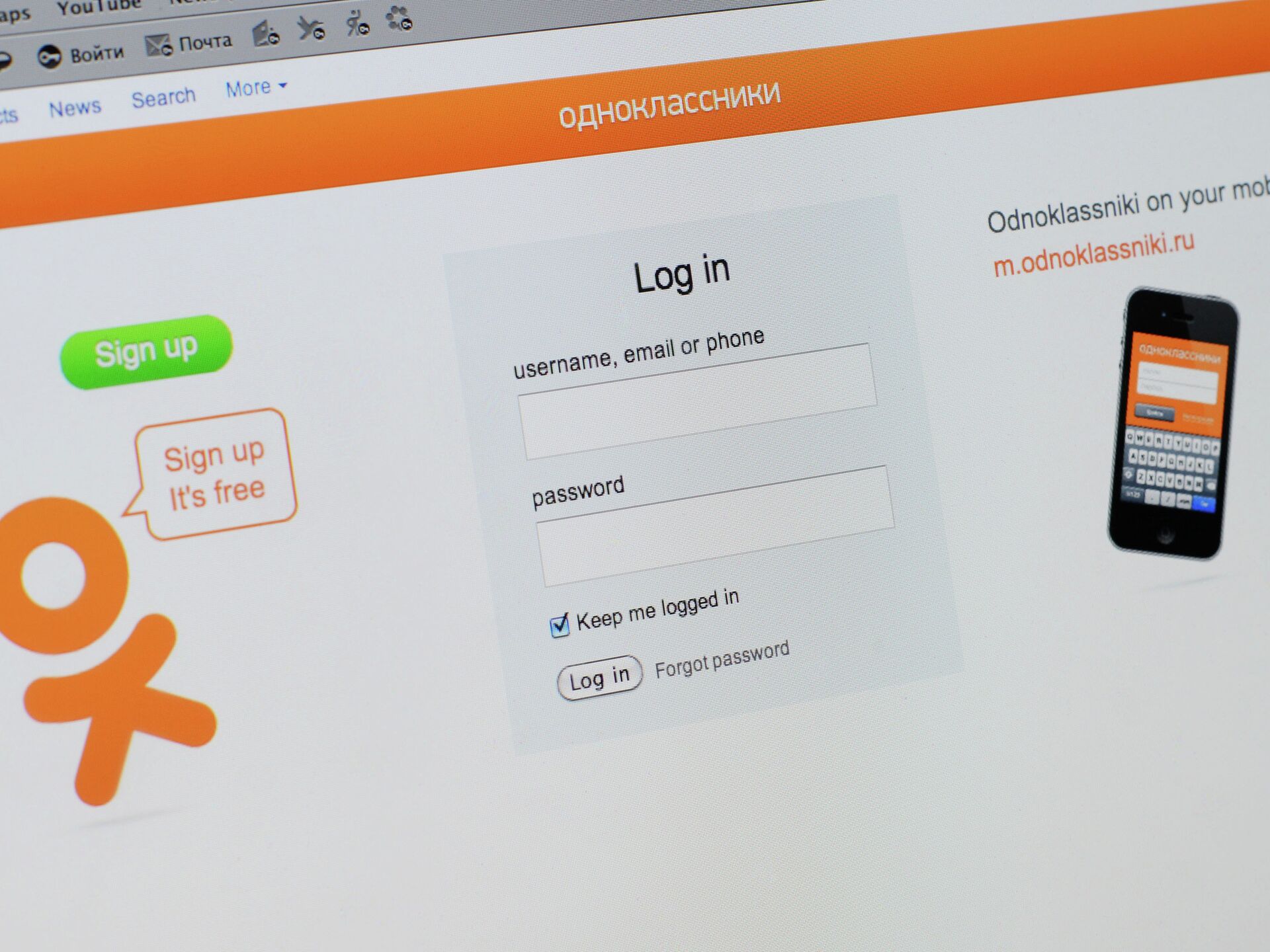
Вход на страницу в Одноклассниках без ввода логина и пароля
Многие знают, что можно сделать вход на страницу в Одноклассниках без ввода логина и пароля. Это очень удобно, ведь при каждом посещении сайта социальной сети не нужно постоянно вводить логин и пароль на главной странице. Пользователь сразу попадает в свой аккаунт, избавляя себя тем самым от необходимости проходить через ненужную процедуру и тратить лишнее время.
Если вы забыли пароль или по какой-то причине утратили доступ к своей странице в Одноклассниках, то необходимо ознакомиться с инструкцией по восстановлению по ссылке: http://ok.ru/help/2/15
Как войти в социальную сеть Одноклассники без логина и пароля
Возможность войти в социальную сеть Одноклассники без ввода логина и пароля предоставляет специальная функция – «запомнить меня». Активировав ее можно сразу открыть свою страницу без ввода логина и пароля.
Как пользоваться:
- Зайти на главную страницу сайта http://ok.
 ru/;
ru/; - Ввести логин и пароль;
- Активировать галочку (если не активна) возле пункта «запомнить меня».
- Нажать «Войти».
Внимание! Крайне не рекомендуется использовать сохранение пароля, если осуществляется вход в Одноклассники с чужого компьютера. Особенно с публичного.
Кроме функции «запомнить меня» есть еще одна, которая так же позволяет сохранить пароль при входе на сайт Одноклассники.ру. Ее поддерживает все современные браузеры.
Рекомендую скачать один из популярных браузеров: Google Chrome или Оперу.
При входе в социальную сеть (после ввода логина и пароля) в браузере сверху будет появляться предложение сохранить пароль в менеджере паролей (см. скриншот ниже).
После нажатия кнопки «Сохранить» данные будут добавлены в менеджер паролей и при повторном посещении сайта Одноклассников предложения ввести пароль уже не будет. Будет сразу открываться страница профиля.
Как удалить пароль в Одноклассниках при входе в мобильной версии
Для тех, кто входит в соц сеть Одноклассники с мобильных устройств доступна мобильная версия сайта. Она так же поддерживает функцию сохранения паролей. Точно так же, как и поддерживают ее браузеры для мобильных устройств.
Она так же поддерживает функцию сохранения паролей. Точно так же, как и поддерживают ее браузеры для мобильных устройств.
Однако для удобства пользования лучше всего установить приложение «Одноклассники». Оно лучше адаптировано для телефонов и планшетов.
Скачать приложение ОК для Андроид на Google Play:
https://play.google.com/store/apps/details?id=ru.ok.android
Установив данное приложении на свое мобильное устройство можно раз и навсегда забыть о необходимости входа через логин и пароль. Чтобы зайти в Одноклассники нужно просто нажать на значок социальной сети на рабочем столе.
Надеюсь, статья «Вход на страницу в Одноклассниках без ввода логина и пароля» была вам полезна.
Как пользоваться этим сайтом
Нажмите здесь, чтобы просмотреть ответы на часто задаваемые вопросы (FAQ)
Если вы впервые на сайте, прочтите эту страницу.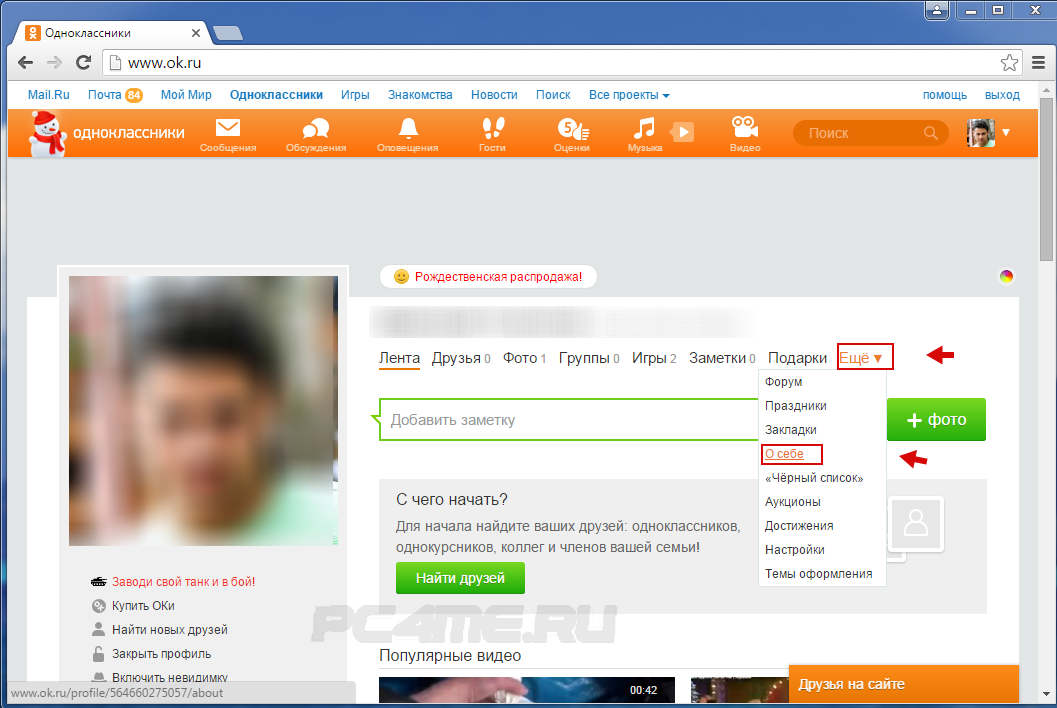 Он ответит на ваши вопросы о том, как присоединиться к одноклассникам, получить пароль, создать профиль и как получить доступ к веб-сайту. Если вы уже являетесь участником, здесь есть информация, которая может ответить на любые ваши вопросы.
Он ответит на ваши вопросы о том, как присоединиться к одноклассникам, получить пароль, создать профиль и как получить доступ к веб-сайту. Если вы уже являетесь участником, здесь есть информация, которая может ответить на любые ваши вопросы.
Этот сайт абсолютно бесплатный для наших одноклассников и проверенных гостей. Вас никогда не попросят заплатить за присоединение к нашему веб-сайту или его использование, за создание и совместное использование вашего профиля, за доступ к страницам веб-сайта или другим профилям участников или за общение с другими одноклассниками.
Если вы хотите сделать пожертвование на поддержку этого сайта, мы приветствуем ваши пожертвования. Class Creator, компания, которая размещает наш веб-сайт, взимает ежегодную плату за резервирование нашего интернет-имени, но пожертвования не требуются для доступа и использования нашего сайта.
Если вы еще этого не сделали, вам необходимо зарегистрироваться на нашем веб-сайте и создать свой личный идентификатор, пароль, контактную информацию и профиль пользователя, чтобы получить доступ к любым страницам на этом сайте, доступ к которым разрешен только зарегистрированным пользователям. Начните с нажатия «ПРИСОЕДИНЯЙТЕСЬ ЗДЕСЬ» в правом верхнем углу главной страницы. Вы попадете на страницу с именами Одноклассников и Гостей, которые еще не зарегистрировались, в том числе и с вашими. Найдите свое имя, нажмите на него и следуйте инструкциям, чтобы создать свою контактную информацию и профиль. Ваш адрес электронной почты и пароль, которые вы вводите во время этого процесса, будут использоваться в качестве вашего логина и пароля. В процессе регистрации или в любое время после нее вы можете персонализировать свой профиль, добавив школьные истории, истории из жизни после школы, фотографии, видео и текущие новости. Мы призываем вас сделать это.
Начните с нажатия «ПРИСОЕДИНЯЙТЕСЬ ЗДЕСЬ» в правом верхнем углу главной страницы. Вы попадете на страницу с именами Одноклассников и Гостей, которые еще не зарегистрировались, в том числе и с вашими. Найдите свое имя, нажмите на него и следуйте инструкциям, чтобы создать свою контактную информацию и профиль. Ваш адрес электронной почты и пароль, которые вы вводите во время этого процесса, будут использоваться в качестве вашего логина и пароля. В процессе регистрации или в любое время после нее вы можете персонализировать свой профиль, добавив школьные истории, истории из жизни после школы, фотографии, видео и текущие новости. Мы призываем вас сделать это.
Если вы еще не зарегистрированы на нашем веб-сайте и не нашли свое имя на странице «Отсутствующие/незарегистрированные», нажмите «Связаться с нами» в меню слева, чтобы сообщить нам об этом. Мы приветствуем одноклассников, которые были в нашем классе на протяжении многих лет, но не закончили его вместе с нами. Если вы связаны с нашим классом как учитель, школьный чиновник, другой класс, близкий к нашему, или у вас есть супруг(а) в нашем классе, мы можем предоставить вам учетную запись гостя. Свяжитесь с нами, если вы хотите получить гостевой доступ к нашему сайту.
Свяжитесь с нами, если вы хотите получить гостевой доступ к нашему сайту.
Если вы уже являетесь зарегистрированным пользователем этого веб-сайта и у вас возникают проблемы при входе в систему, существует функция сброса пароля, которую можно нажать в окне входа: она называется «Забыли пароль?». Если вы пытаетесь войти в систему и не можете вспомнить свой пароль , при нажатии на «Забыли пароль» на ваш зарегистрированный адрес электронной почты будет отправлено сообщение с инструкциями о том, как сбросить пароль.
Если вы ранее регистрировались на нашем сайте, но не можете вспомнить адрес электронной почты, который вы использовали для регистрации , щелкните пункт меню «Связаться с нами» в меню слева, чтобы сообщить нам, чтобы мы могли сбросить ваш логин на ваш текущий адрес электронной почты.
После того, как вы присоединитесь к нашему сайту, создадите профиль участника и ваша личность будет подтверждена, вы сможете просматривать профили своих одноклассников и гостей и взаимодействовать с ними, обмениваться сообщениями, оставлять комментарии, загружать фотографии и видео, участвовать в опросах и пользоваться всеми другими возможностями, доступными для зарегистрированных пользователей.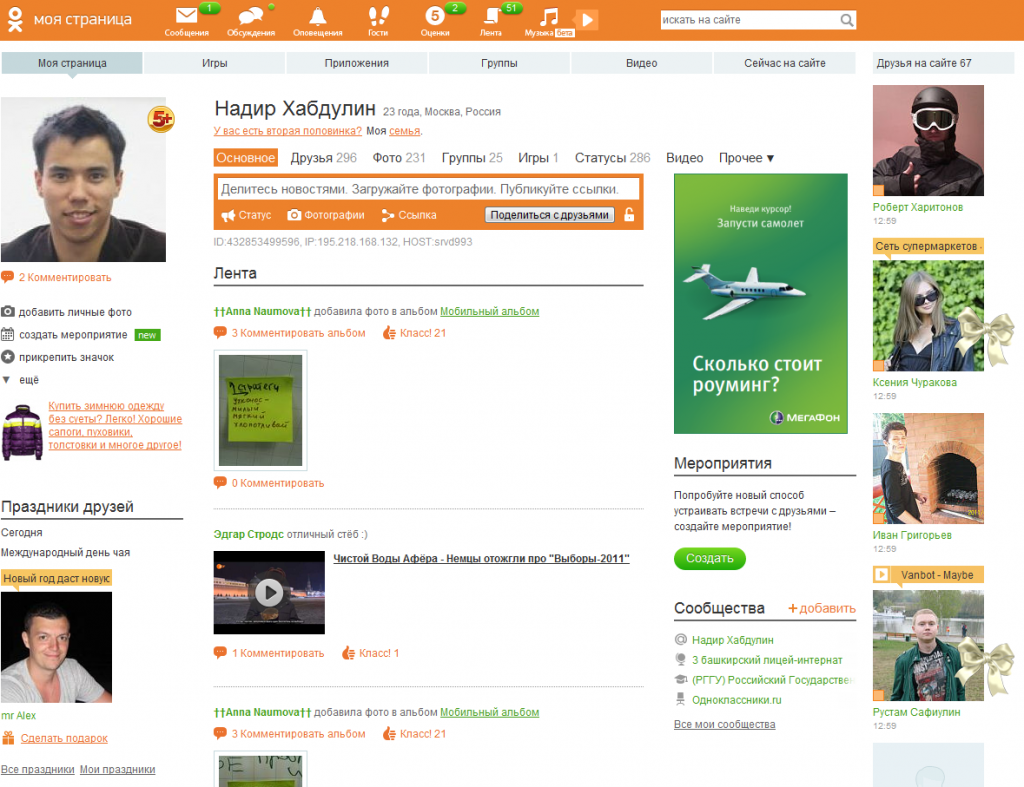
Если вы нажали «Запомнить меня» в окне входа при входе в систему, веб-сайт не будет запрашивать у вас вход в следующий раз, когда вы зайдете на наш сайт с того же компьютера. Вы по-прежнему можете входить в систему с компьютеров, отличных от вашего домашнего компьютера, но вам нужно будет ввести свой адрес электронной почты и пароль. Если программа, которую вы используете для доступа в Интернет, очищает «куки» и временные интернет-файлы на вашем компьютере при выходе из программы, вам может потребоваться ввести адрес электронной почты и пароль при входе в систему, даже если вы отметили «Запомнить меня». .
Если вы измените свой адрес электронной почты, домашний адрес или номер телефона, обновите их в своей контактной информации, чтобы у нас всегда была правильная информация. Хотя эта информация не видна другим одноклассникам, администраторам веб-сайта может понадобиться использовать эту информацию, если нам потребуется связаться с вами.
Вся контактная информация, которую вы вводите на этом веб-сайте, будет храниться в тайне.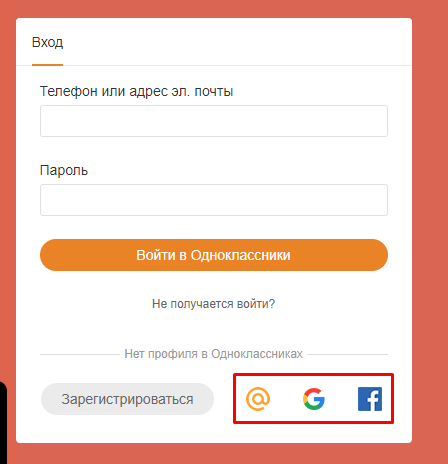 Он не будет передан или распространен. Ваша контактная информация является конфиденциальной: ваш адрес, номер телефона и личный адрес электронной почты не могут быть видны другим одноклассникам или кому-либо, кроме вас и администраторов веб-сайта, если вы не продублируете какую-либо из этих данных в поле вопроса/ответа «Отображаемая контактная информация» в ваш профиль. Когда кто-то нажимает на ваше имя, единственная контактная информация, которую он увидит, — это ваш город и штат, а также любая информация о себе, которую вы решите предоставить в полях вопросов/ответов вашего Профиля.
Он не будет передан или распространен. Ваша контактная информация является конфиденциальной: ваш адрес, номер телефона и личный адрес электронной почты не могут быть видны другим одноклассникам или кому-либо, кроме вас и администраторов веб-сайта, если вы не продублируете какую-либо из этих данных в поле вопроса/ответа «Отображаемая контактная информация» в ваш профиль. Когда кто-то нажимает на ваше имя, единственная контактная информация, которую он увидит, — это ваш город и штат, а также любая информация о себе, которую вы решите предоставить в полях вопросов/ответов вашего Профиля.
Хотя ваш адрес электронной почты никогда не виден другим одноклассникам, они могут отправить вам личное сообщение с помощью кнопки «Отправить личное сообщение _____» в левом верхнем углу вашего профиля, а вы можете отправить им сообщение с помощью кнопки «Отправить личное сообщение _____» в верхней части своего профиля. Обратите внимание, что эти сообщения полностью хранятся на этом веб-сайте и не видны никому, кроме отправителя и получателя. Когда вы отправляете личное сообщение кому-либо, им не будет предоставлен ваш адрес электронной почты. Они получат уведомление по электронной почте с веб-сайта, напоминающее им, что в их Центре сообщений появилось новое сообщение. Им нужно будет войти на веб-сайт и проверить Центр сообщений, чтобы прочитать любые ожидающие сообщения и ответить на них.
Когда вы отправляете личное сообщение кому-либо, им не будет предоставлен ваш адрес электронной почты. Они получат уведомление по электронной почте с веб-сайта, напоминающее им, что в их Центре сообщений появилось новое сообщение. Им нужно будет войти на веб-сайт и проверить Центр сообщений, чтобы прочитать любые ожидающие сообщения и ответить на них.
Чтобы убедиться, что вы будете получать электронные письма с этого веб-сайта (например, уведомления о сообщениях от других одноклассников, изменения веб-сайта или уведомления о воссоединении), пожалуйста, «внесите в белый список» адрес электронной почты [email protected] , который является адресом отправителя. для всей электронной почты, сгенерированной сайтом. Вы не можете отвечать на эти электронные письма напрямую, но можете отвечать на большинство электронных писем, созданных сайтом, щелкнув ссылку в электронном письме или войдя в систему и проверив свой Центр сообщений или любую другую страницу, о которой вы были уведомлены.
К вашему сведению: «Белый список» — это общий термин, позволяющий всегда доставлять электронное письмо в папку «Входящие», если оно отправлено с адреса электронной почты доверенного отправителя, независимо от строки темы или содержимого, содержащегося в электронном письме. В зависимости от того, какая интернет-почтовая компания обрабатывает вашу личную электронную почту, «белый список» также иногда называют «безопасным списком», «списком контактов», «списком утвержденных отправителей» или «адресной книгой». Это может быть Hotmail, Gmail, AOL или любое другое место, откуда изначально поступает ваша входящая электронная почта. Когда вы и ваши одноклассники «вносите в белый список» адрес отправителя [email protected] , сообщения с нашего веб-сайта, которые могли быть помечены как спам чрезмерно придирчивыми спам-фильтрами, теперь будут каждый раз доставляться прямо в ваш почтовый ящик. Для получения дополнительных пояснений и некоторых инструкций нажмите [ЗДЕСЬ]
Обратите внимание, что система Class Creator и этот веб-сайт не рассылают спам любого рода или какие-либо письма в категориях, которые вы не выбрали для получения, настроив параметры «Уведомить меня».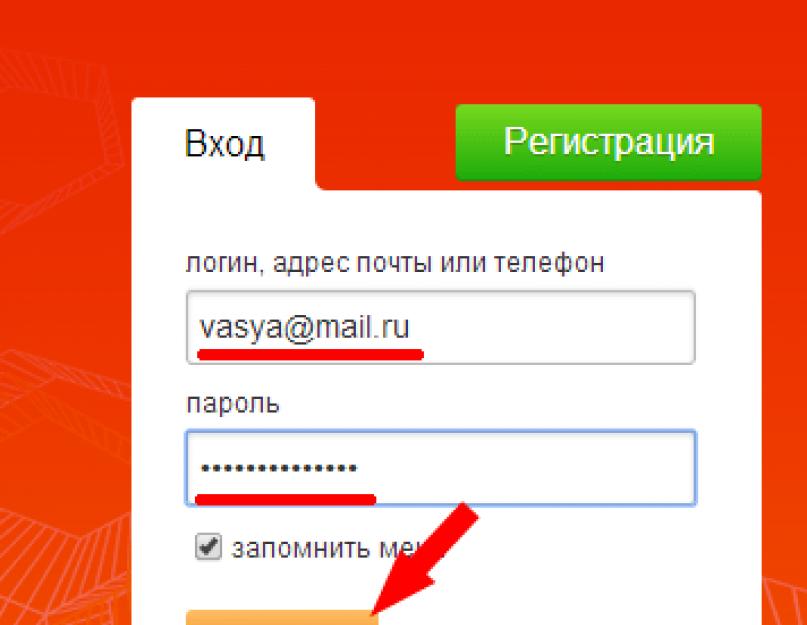
Всегда регулярно проверяйте домашнюю страницу. Здесь находится текущая информация и делаются объявления.
Прежде всего, наслаждайтесь и получайте удовольствие от нашего веб-сайта!
ЧАСТО ЗАДАВАЕМЫЕ ВОПРОСЫ (FAQ)
Какова цель этого веб-сайта?
Это мой первый визит на сайт. Как мне войти?
Я забыл данные для входа и/или пароль. Что я должен делать?
Могу ли я присоединиться к сайту, даже если я не планирую посещать встречу?
У кого есть доступ к моему «Профилю одноклассников» и личной контактной информации?
Могу ли я получать уведомления, когда другие одноклассники обновляют свой «Профиль одноклассника»?
Есть ли у публики или других Одноклассников доступ к моему адресу электронной почты?
Какие примеры электронных писем я могу получать?
Могу ли я разместить на сайте свои фото или видео?
Создатель класса сдает в аренду, продает или каким-либо образом получает прибыль от имен, адресов и личной информации наших одноклассников? Как он зарабатывает деньги?
Какова цель этого веб-сайта?
Изначально этот сайт был создан для связи со всеми нашими одноклассниками.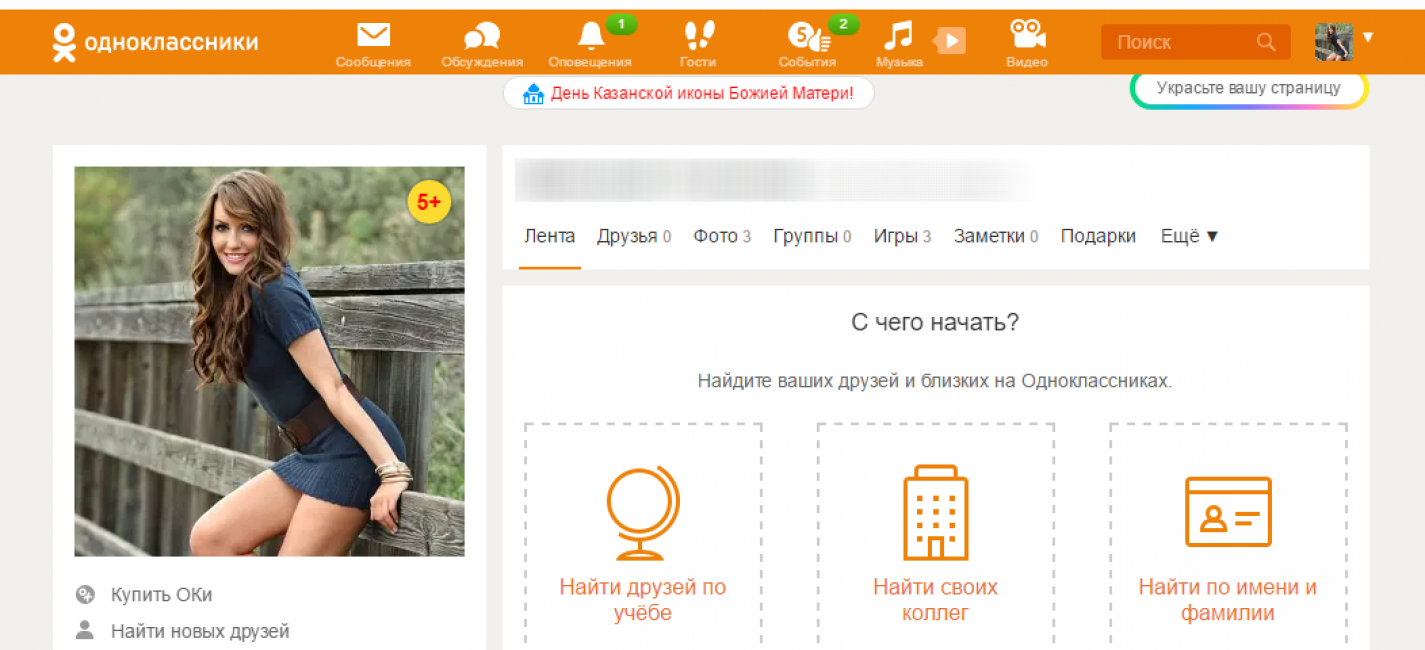 Мы продолжаем поддерживать сайт, поскольку он служит двойной цели и позволяет всем нам общаться друг с другом и продолжать восстанавливать и поддерживать старые дружеские отношения. Таким образом, сайт используется не только для планирования и координации встреч, но и для передачи текущей информации о нашем классе и для всех в нашей группе, которые просто хотят воссоединиться, даже если они не собираются на встречу или не собираются. один в настоящее время планируется.
Мы продолжаем поддерживать сайт, поскольку он служит двойной цели и позволяет всем нам общаться друг с другом и продолжать восстанавливать и поддерживать старые дружеские отношения. Таким образом, сайт используется не только для планирования и координации встреч, но и для передачи текущей информации о нашем классе и для всех в нашей группе, которые просто хотят воссоединиться, даже если они не собираются на встречу или не собираются. один в настоящее время планируется.
вернуться к часто задаваемым вопросам
Это мой первый визит на сайт. Как мне войти?
Нажмите «Присоединиться здесь» в поле входа в систему в правом верхнем углу главной страницы, затем нажмите ВАШЕ ИМЯ, чтобы создать БЕСПЛАТНУЮ учетную запись участника. Укажите свой адрес электронной почты и создайте пароль (который вы можете изменить в любое время). Добавьте свое имя в браке, если применимо, а также контактную информацию, такую как почтовый адрес, город, штат и номер телефона. Только администраторы сайта могут просматривать вашу контактную информацию. Вам также будет предложено заполнить свой «Профиль», где вы можете ввести некоторую дополнительную личную информацию, такую как имена супругов, детей и внуков и т. д. Информацию профиля могут просматривать зарегистрированные и вошедшие в систему одноклассники и гости, но не посторонние, поисковые системы. и т. д.
Вам также будет предложено заполнить свой «Профиль», где вы можете ввести некоторую дополнительную личную информацию, такую как имена супругов, детей и внуков и т. д. Информацию профиля могут просматривать зарегистрированные и вошедшие в систему одноклассники и гости, но не посторонние, поисковые системы. и т. д.
вернуться к часто задаваемым вопросам
Я забыл данные для входа и/или пароль. Что я должен делать?
Вы входите на наш веб-сайт, вводя адрес электронной почты, который вы указали при настройке своей учетной записи (включая доменное имя, например, [email protected] ). Если у вас есть несколько адресов электронной почты и вы не можете вспомнить, какой из них вы использовали, или если у вас больше нет доступа к этому адресу электронной почты, нажмите «Связаться с нами», чтобы сообщить нам адрес электронной почты, который вы хотите использовать. Администраторы вашего веб-сайта внесут изменения, а затем отправят вам временный пароль по электронной почте.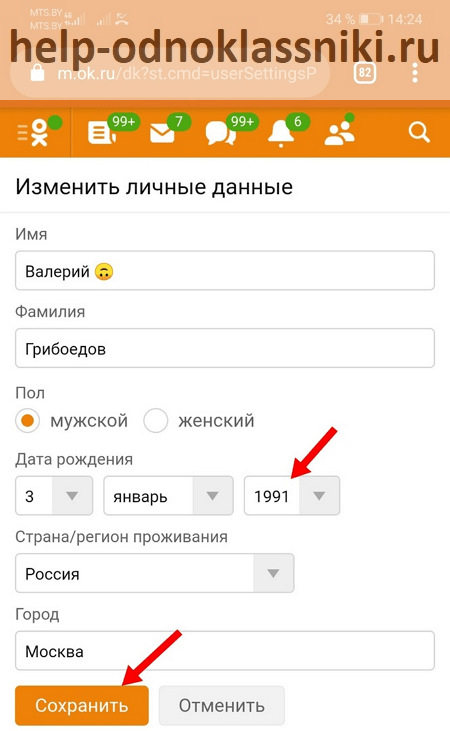 После входа в систему с использованием нового адреса электронной почты и временного пароля вы можете изменить свой пароль, щелкнув ссылку «Изменить пароль» в меню «Функции участника» на главной странице.
После входа в систему с использованием нового адреса электронной почты и временного пароля вы можете изменить свой пароль, щелкнув ссылку «Изменить пароль» в меню «Функции участника» на главной странице.
Если вы помните свой адрес электронной почты, но забыли пароль, щелкните ссылку «Забыли пароль» прямо над зеленой кнопкой «Войти» в поле «Войти», и веб-сайт отправит инструкции по сбросу пароля на указанный вами адрес электронной почты.
вернуться к часто задаваемым вопросам
Могу ли я присоединиться к сайту, даже если я не планирую посещать встречу?
Конечно. Даже если вы не планируете присутствовать на воссоединении, здесь есть старые друзья, которые хотели бы увидеть, чем вы занимаетесь, и хотели бы восстановить с вами связь. Это одна из основных целей этого веб-сайта.
вернуться к часто задаваемым вопросам
У кого есть доступ к моему «профилю одноклассника» и личной контактной информации?
Ваш «Профиль одноклассника» недоступен для публичного просмотра (например, другими классами, друзьями, поисковыми системами и широкой публикой). Просмотр вашего профиля разрешен только одноклассникам и гостям, зарегистрированным на этом веб-сайте. И даже для зарегистрированных участников единственная отображаемая личная контактная информация — это город и штат, в котором вы живете, — если только вы не продублировали часть этой информации в одном из полей «Вопрос/Ответ» в своем профиле для всех вошедших в систему одноклассников и гостей (и залогинились только одноклассники и гости) посмотреть.
Просмотр вашего профиля разрешен только одноклассникам и гостям, зарегистрированным на этом веб-сайте. И даже для зарегистрированных участников единственная отображаемая личная контактная информация — это город и штат, в котором вы живете, — если только вы не продублировали часть этой информации в одном из полей «Вопрос/Ответ» в своем профиле для всех вошедших в систему одноклассников и гостей (и залогинились только одноклассники и гости) посмотреть.
вернуться к часто задаваемым вопросам
Могу ли я получать уведомления, когда другие одноклассники обновляют свой «Профиль одноклассника»?
ДА! Нажмите «Уведомить меня» в меню «Функции участника», прокрутите вниз, чтобы увидеть список одноклассников , и отметьте тех, на кого вы хотите подписаться, когда они вносят изменения или оставляют комментарии в своем профиле. Или вы можете нажать «Подписаться на имя» в верхней части профиля любого одноклассника. Вы будете уведомлены по электронной почте каждый раз, когда произойдет изменение в одном из профилей, на которые вы подписаны.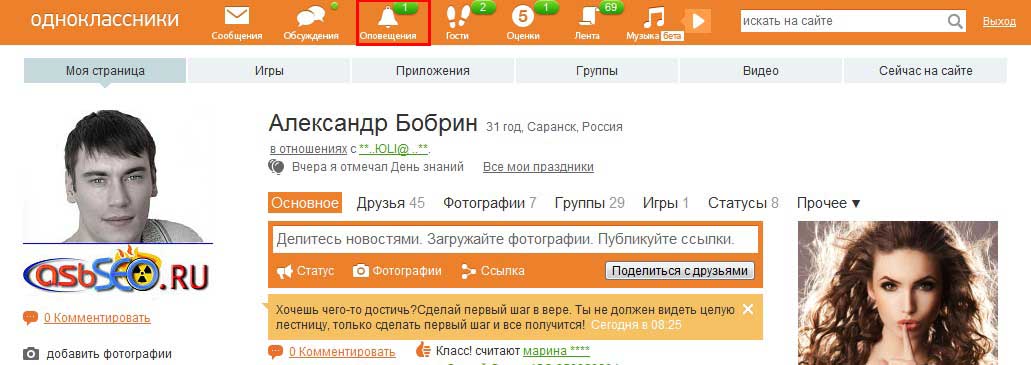 И если они разрешили это в настройках своего профиля, вы будете уведомлены, когда наступит их день рождения.
И если они разрешили это в настройках своего профиля, вы будете уведомлены, когда наступит их день рождения.
вернуться к часто задаваемым вопросам
Есть ли у публики или других одноклассников доступ к моему адресу электронной почты?
Нет. В целях защиты вашей конфиденциальности ваш рабочий или домашний адрес электронной почты хранится только на веб-сайте, поэтому сайт может уведомлять вас о любых выбранных вами изменениях в разделе «Уведомлять меня» или о личных сообщениях, отправленных вам. Личные сообщения от вас появляются в Центре сообщений участника, и на них можно ответить только оттуда в ваш Центр сообщений.
вернуться к часто задаваемым вопросам
Какие примеры электронных писем я могу получать?
Вы можете получать по электронной почте информацию о новых функциях веб-сайта или добавленных/обновленных страницах, подробности о предстоящих встречах или мероприятиях класса, общие объявления, обновления профиля одноклассника и другие важные новости. Нажмите «Уведомить меня» в меню «Функции участника», чтобы выбрать (или отказаться от него) каждый тип уведомления, чтобы вы получали только те сообщения, которые хотите видеть.
Нажмите «Уведомить меня» в меню «Функции участника», чтобы выбрать (или отказаться от него) каждый тип уведомления, чтобы вы получали только те сообщения, которые хотите видеть.
вернуться к часто задаваемым вопросам
Могу ли я размещать на сайте свои фото или видео?
Да! Вы можете загрузить текущую фотографию себя, своей семьи, домашних животных, отпуска, своего бывшего, своей лодки, старые фотографии прошлых дней, прошлых воссоединений и т. д. — все, чем вы хотите поделиться, — нажав «Редактировать профиль». в меню «Функции участника» слева, а затем щелкните значок «Фото» в правом верхнем углу вашего профиля. Количество цифровых фотографий, которые вы можете хранить в фотогалерее на странице своего профиля, не ограничено. Размер каждой загруженной фотографии автоматически изменяется, чтобы она поместилась на странице вашего профиля. Вы также можете ссылаться на видео, размещенные на YouTube или в другом месте, щелкнув пункт меню «Редактировать профиль», щелкнув значок «Видео» в правом верхнем углу своего профиля и следуя инструкциям. И, конечно же, вы можете добавлять, удалять или заменять свои собственные фотографии или видео в любое время.
И, конечно же, вы можете добавлять, удалять или заменять свои собственные фотографии или видео в любое время.
вернуться к часто задаваемым вопросам
Создатель класса сдает в аренду, продает или получает какую-либо прибыль от имен, адресов и личной информации наших одноклассников? Как он зарабатывает деньги?
Нет. Создатель класса не сдает в аренду и не продает какую-либо информацию Classmate, а также не занимается маркетингом или предложением Classmates. Вся личная контактная информация является строго конфиденциальной. До тех пор, пока мы не купим подписку, Class Creator отображает рекламные баннеры на нашем сайте, но мы не обязаны нажимать на них.
вернуться к часто задаваемым вопросам
часто задаваемые вопросы
- Как восстановить пароль?
- Как мне обновить свою контактную информацию?
- При выполнении поиска в Google отображается моя личная информация с сайта. Как запретить поисковым системам доступ к моим данным?
- Как контролировать уведомления с веб-сайта?
- Как отправить электронное письмо одноклассникам?
- Могу ли я узнать, кто примет участие в воссоединении?
- Как добавить приложение Class Creator на мою страницу в Facebook?
- Как получить максимальную отдачу от Class Connection на Facebook?
- Что делать, если у меня остался вопрос?
Как восстановить пароль?
**На главной странице найдите окно входа. И нажмите «Забыли пароль?»
И нажмите «Забыли пароль?»
Введите основной адрес электронной почты в своем профиле.
** Затем сайт отправит ваш пароль на адрес электронной почты.
**Если вы получили это сообщение, ваш адрес электронной почты не совпадает с адресом в вашем профиле.
Пожалуйста, нажмите «связаться с нами» и дайте мне ваш текущий адрес электронной почты. Мы не можем получить доступ к паролям, мы можем только изменить адрес электронной почты, чтобы сайт мог отправить вам правильный пароль, используя описанный выше процесс.
К началу страницы
Как мне обновить свою контактную информацию?
**Убедитесь, что ваш текущий адрес электронной почты актуален в основном почтовом ящике. Вы также можете добавить дополнительный адрес электронной почты. Только администраторы веб-сайта имеют доступ к вашей личной контактной информации.
К началу страницы
Как запретить поисковым системам доступ к моей информации?
**Нажмите «Редактировать профиль» на панели навигации.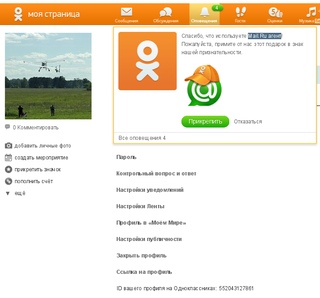
**Прокрутите вниз страницу профиля, пока не найдете «Видимость профиля» и убедитесь, что флажок установлен. Это не позволит поисковым системам использовать ваши личные данные во время поиска.
К началу страницы
Как контролировать уведомления с веб-сайта класса?
**В разделе «Функции участника» нажмите «Уведомить меня».
К началу страницы
Как отправить электронное письмо одноклассникам?
**На главной странице выберите «Профили одноклассников «.
**Выберите одноклассника, которому хотите отправить электронное письмо. 82 Как узнать, кто посещает воссоединение ** На главной странице выберите «Профили одноклассников ». К началу страницы Как добавить приложение The Class Website на мою страницу в Facebook? **В разделе «Функции участника» выберите «Class Connection **Откроется новое окно на странице регистрации Class Connection на Facebook .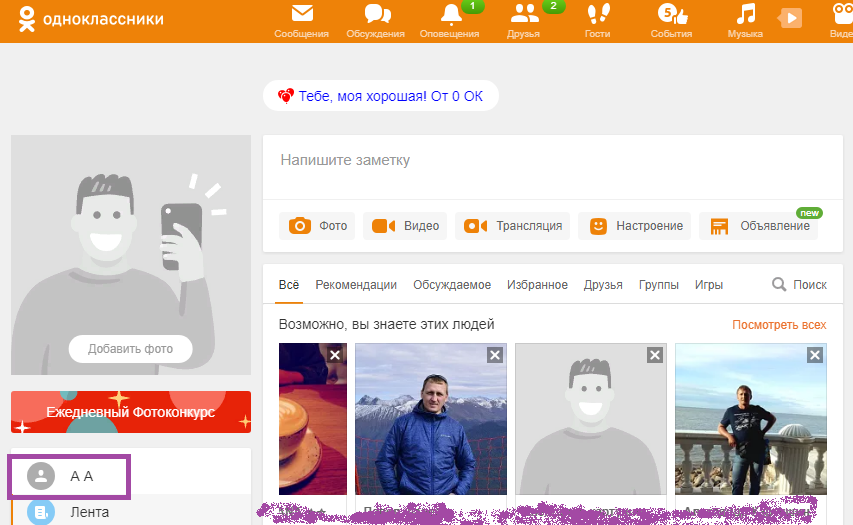


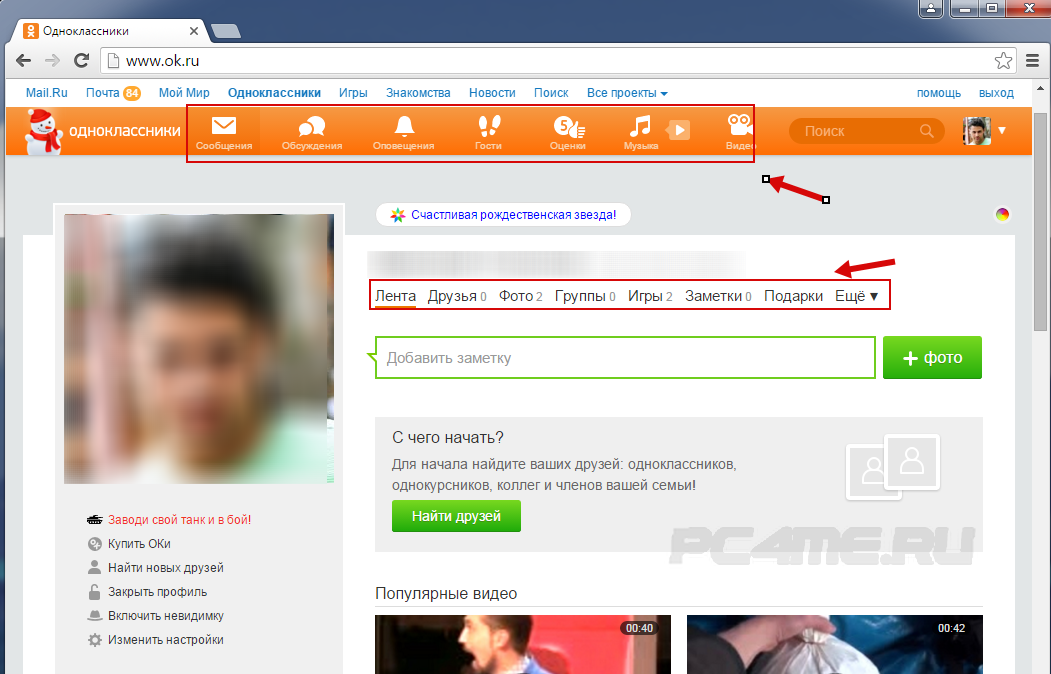 Если письмо не приходит в течение 5 минут, можно отправить запрос на восстановление заново.
Если письмо не приходит в течение 5 минут, можно отправить запрос на восстановление заново. В появившемся списке требуется нажать кнопку «изменить настройки». Вы можете отредактировать свои данные, которые вводили при регистрации, а также сменить по желанию пароль для входа.
В появившемся списке требуется нажать кнопку «изменить настройки». Вы можете отредактировать свои данные, которые вводили при регистрации, а также сменить по желанию пароль для входа.

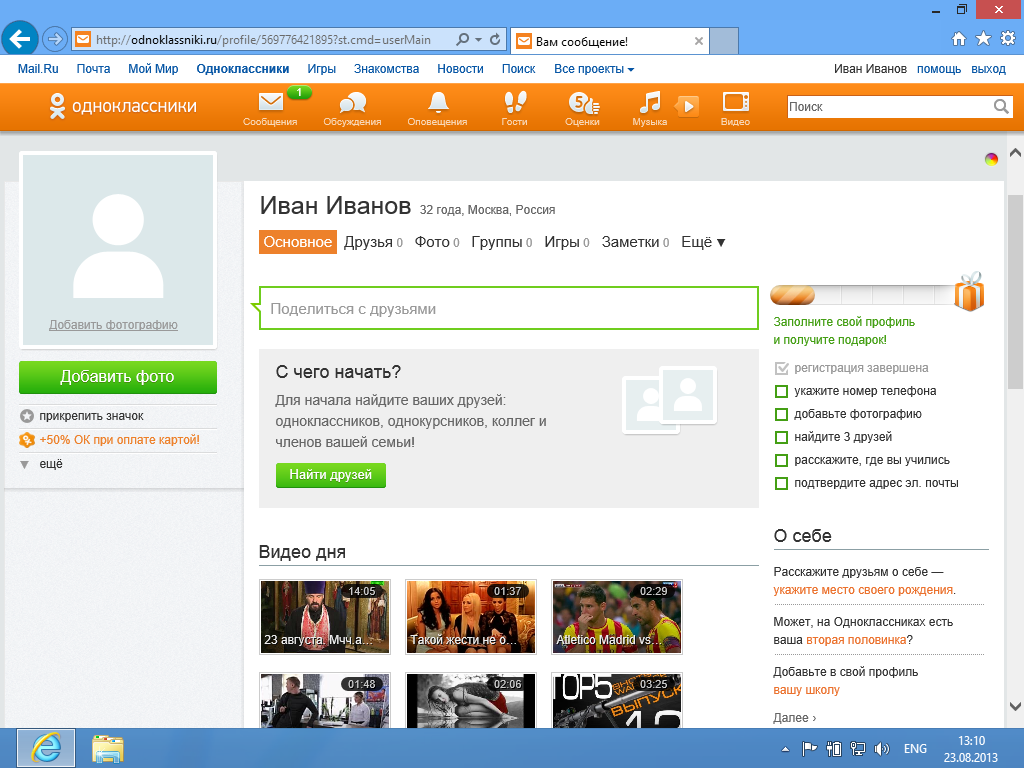 То есть, уже на этом этапе вы достигните своей цели!
То есть, уже на этом этапе вы достигните своей цели! Если вы забыли свой логин, то с этим поможет справиться наша статья: вход на «Мою страницу» без логина.
Если вы забыли свой логин, то с этим поможет справиться наша статья: вход на «Мою страницу» без логина.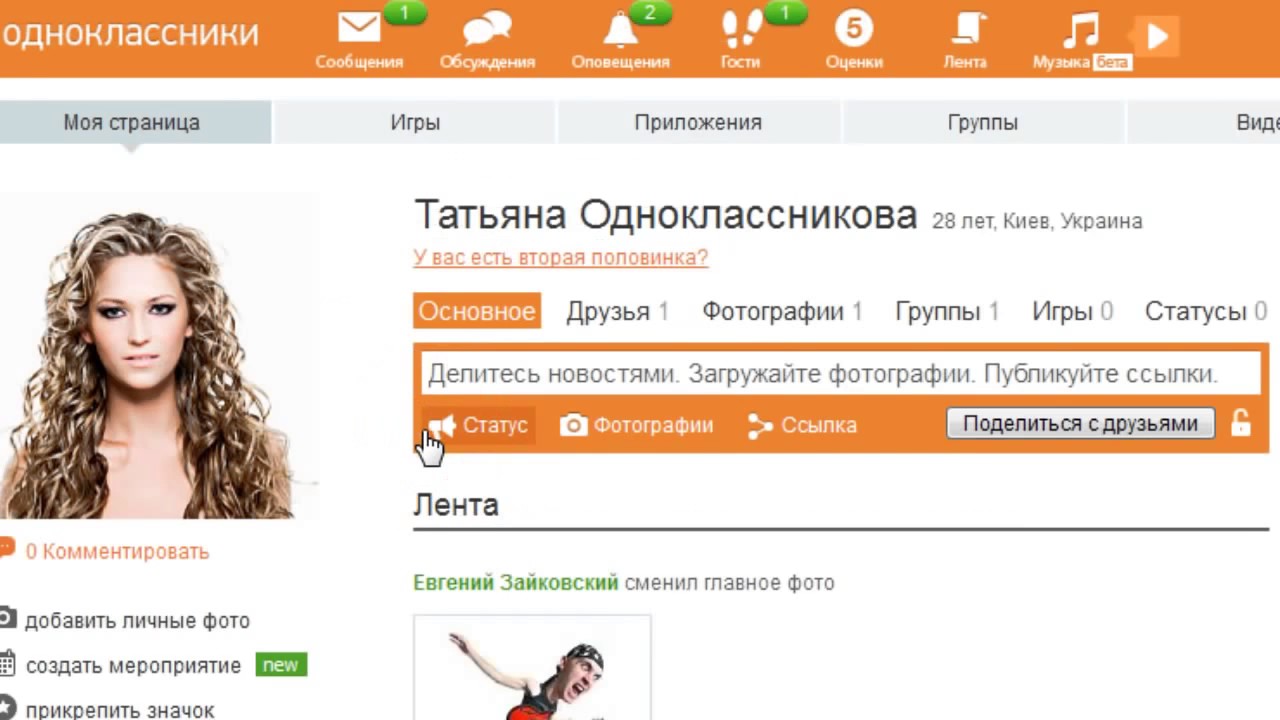 ru/;
ru/;